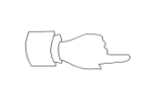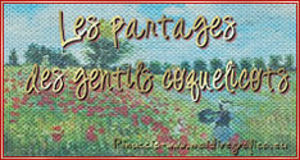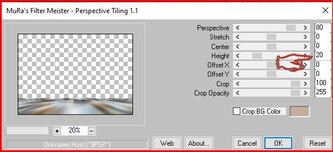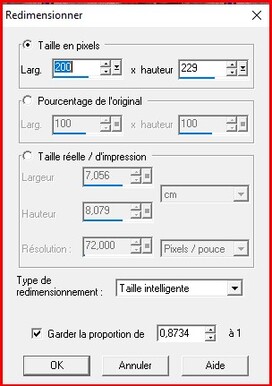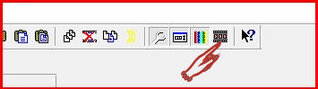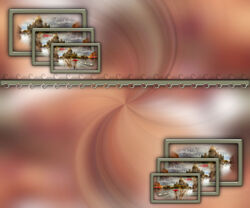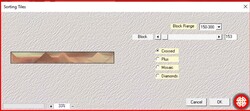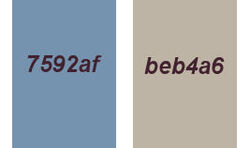-
voici ma bannière pour celles et ceux qui la voudrait pour mettre sur vos blogs et forums
Colybrix
Franie Margot
les-partages-des-gentils-coquelicots@googlegroups.com
Pinuccia
LES SITES ET BLOGS DE RENEE
Saturnella
Chez Elise
Dreamscréations - Faline
Créaline Graphic
Animabelle
L'écrin de Jewel
Véra Mendés
Le monde de Bambou
Le monde de Béa
Forum de Béa
Groupe de partage
Passion_Creations - Google Groupes
Le monde de LisaT
son blog
Son site
Moi-Même
Manou Traduction
 4 commentaires
4 commentaires
-
-
T4 - COQUELICOTS TOUTE RESSEMBLANCE AVEC UN AUTRE TUTORIEL
SERAIT UN PUR HASARD
Filtre utilisé
Mura's Meister>Perspective Tilling
**********
Les filtres de Renée
AVP #6F8083 - ARP #AE362C – 3e #C7CACB
Etape 1 – Faire le FOND
1/ Ouvrir un transparent 1000/700
2/ Sélections>Sélectionner Tout
3/ Edition>Copier – Edition>coller dans la sélection le misted-Abstrait-221121
4/ Sélections> Ne rien sélectionner
5/ Images>Effets d’image>Mosaïque sans jointure>par défaut
6/ Réglages>Flou>gaussien à 25
7/ Calques>Fusionner Tous (Aplatir)
Etape 2 – La DECO du fond
8/ Editions>Copier – Edition>Coller comme nouveau calque le misted-Abstrait-221121
9/ Images>Redimensionner à 150%
10/ Outil sélection> Position Horizontale -253 Position verticale 45
Ou la touche K de votre clavier Position Horiz -253 Position Vert 45 M pour désélectionner
11/ Calques>Fusionner les calques visibles
Etape 3 – Le MASQUE
12/ Calques>Nouveau calque raster
13/ Remplir #C7CACB
14/ Calques>Nouveau calque de masque>A partir d’une image >masque11121
15/ Calques>Fusionner>Fusionner le groupe
16/ Effets>Effet de bord> Accentuer davantage
17/ Calques>Propriétés du calque>Opacité 70
Etape 4 – Le MODULE EXTERNE
18/ Se placer sur le calque fusionné
19/ Calques>Dupliquer
Rester sur ce calque
20/ Effets>Mura’s Meister>Perspective Tilling>80/0/0/20/0/0/100/255
21/ Effets>Effets 3D>OP>-10/-10/45/25 #noir
Etape 5 – Le TUBE principal
22/ Se placer sur le calque en haut de la pile
23/ Edition>Copier – Edition>Coller le tube principal tube 127 – vase de coquelicots – 111121.png
24/ Outil sélection> Position Horizontale 358 Position verticale 147
Ou la touche K de votre clavier Position Horiz 358 Position Vert 147 M pour désélectionner
25/ Effets>Effets3D>OP>10/25/35/40 #000000
26/ Refaire OP > en négatif H -10 et V -25
27/ Calques>Fusionner>Fusionner Tous (Aplatir)
Etape 6 – Les BORDURES
28/ Sélections>Sélectionner Tout
29/ Images>Ajouter des bordures symétriques 10 #6F8083
30/ Images>Ajouter des bordures symétriques 2 #AE362C
31/ Images>Ajouter des bordures symétriques 10 #6F8083
32/ Sélections>Inverser
33/ Effets>Effets 3D>Biseautage Intérieur>Forme 7 Largeur 10 4/2/0/0/ #ffffff 315/50/30
34/ Sélections> Inverser
35/ Effets>Effets3D>OP>5/5/100/10 #000000
36/ Refaire OP > en négatif H 5 et V 5
37/ Sélections> Ne rien sélectionner
38/ Calques>Fusionner Tous (Aplatir)
39/ Images>Redimensionner Largeur 800 pixels
Ne rien toucher d’autre
40/ Mettre votre signature et mon filigrane
NE PAS oublier de "Fusionner Tous" (Aplatir)
Etape 7 – ANIMATION avec Jack Animation Shop
41/ Dans PSP Edition>Copier
42/ Dans Jack Animation Shop (JAS)
43/ Edition>Coller comme nouvelle animation
44/ Edition>Dupliquer pour avoir 8 images
45/ Ouvrir le gif « les coquelicots » de Zenutopia
Il n’y a que 4 images
46/ Edition>Sélectionner Tout
47/ Edition>Dupliquer
Il y a donc les 8 images
48/ Animation>Redimensionner l’animation>Largeur 200 pixels
Ne rien toucher d’autre
Pour l’instant nous avons 8 images pour le fond
Et 8 images pour l’animation
Réalisation de l’animation
49/ Se placer sur les images du fond
50/ Edition>Sélectionner Tout
51/ Revenir sur les images de l’animation
52/ Edition>Sélectionner Tout
53/ Edition>Copier
Se placer sur les images du fond
54/ Edition>Coller dans l’image sélectionnée
Votre animation se trouve au bout du curseur de la souris
Le déposer sur la première image à Gauche du tube principal (voir modèle)
Ne pas hésiter de Zoomer
Et toutes les images de l’animation se placeront dés que l’on relâche la souris
55/ Animation>Propriétés de l'image>30
56/ Visualiser l’animation
Si cela vous convient, vous pouvez Enregistrer en .gif
Faire suivant jusqu'au bout
Ne toucher à aucun paramétre en enregistrant
Merci d’avoir fait mon tuto
Et j’espère que vous avez pris du plaisir
à le réaliser
Fait le 22/11/2021
Vous pouvez m'envoyer vos créations et variantes
shawnee.lootah@gmail.com
 3 commentaires
3 commentaires
-
T3 - DO YOU BELIEVE IN TACTILE KISSING TOUTE RESSEMBLANCE AVEC UN AUTRE TUTORIEL
SERAIT UN PUR HASARD
Ouvrir un transparent de 900x750
Couleurs AVP #8d8d72 / ARP #d7deb4 / 3 #da9a74
Etape 1 - le Fond
1/ Sélections>Sélectionner Tout
2/ Copier/Coller dans la sélection le tube principal de Tatie
3/ Sélections>Ne rien sélectionner
4/ Effets>Effet d’images>Mosaïque sans jointure>par défaut
5/ Réglage>Flou gaussien 30
6/ Calques>Fusionner>Tous (Aplatir)
7/ Copier/Coller le tube principal de Tatie
8/ Réglage>Flou radial> cocher Torsion/100/20 / cocher Elliptique / 0/0/0
9/ Calques>Fusionner>Les calques visibles
Etape 2 – les petits cadres
10/ Faire bien attention à respecter les dimensions ci-dessous
11/ Faire une sélection comme sur le modèle (30x30 / 200/315)
12/ Calques>Nouveau calque raster
13/ Copier/Coller dans la sélection « misted 5 – la pluie » de moi (Shawnee)
14/ Sélections>Modifier>Sélectionner les bordures de la
15/ Sélection>Intérieur/15/anticrénelage cocher
16/ Calque>Nouveau calque raster
17/ Remplir #AVP
18/ Calques>Fusionner le calque du dessous
19/ Filtres>Alien skin Eye Candy 5 Impact>Glass>Clear
20/ Effets>Effet 3D>OP>0/0/100/30 #000000
21/ Sélections>Ne rien sélectionner
22/ Calques>Dupliquer
23/ Images>Redimensionner en %>80
24/ A refaire une seconde fois
25/ Calques>Dupliquer
26/ Images>Redimensionner en %>80
27/ Calques>Fusionner>Fusionner le calque du dessous 2x
28/ Calques>Dupliquer / Images>Miroir Horizontal
29/ Déplacer en Bas à Droite K 528/479 M pour désélectionner

30/ Calques>Fusionner>Fusionner le calque du dessous
Etape 3 – La déco
Suivant les PSP, les dimensions risquent de ne pas correspondre aux miennes donc il faut ajuster pour que ça touche les bords à gauche et à droite
31/ Outil de sélection>Sélection personnalisée>H280/G0/D900/B300
32/ Calques>Nouveau calque raster
33/ Remplir #AVP
34/ Filtres>Alien skin Eye Candy 5 Impact>Glass>Clear
35/ Effets>Effets3D>OP>en mémoire
36/ Sélections>Ne rien sélectionner
37/ Effets>Effet de distorsion>Spirales>20/20/70/60
38/ Images>Miroir Vertical
39/ Placer K -3/264 M pour désélectionner
40/ Outil sélection>Sélection personnalisée>H260/G0/D900/B285 SUPPR
41/ Sélections>Ne rien sélectionner
42/ Effets>Effet de distorsion>Paramètres de déplacement> paramètres suivants :
43/ Etirer pour adapter à l’image/Flou de 10/cocher surface 3D/80/177/Répétition
44/ Outils de sélection>Sélection personnalisée>H270/G0/D900/B290 SUPPR avec la touche du clavier
45/ Sélections>Ne rien sélectionner
46/ Calques>Dupliquer
47/ Images>Miroir Vertical
48/ Faire une sélection --- > Outil sélection>Sélection personnalisée>H325/G0/D900/B425
Pour la déco centrale
49/ Calques>nouveau>calque raster
50/ Remplir #ARP
51/ Copier/Coller dans la sélection le tube principal de Tatie
52/ Réglages>Flou radial> en mémoire
53/ Effets>Mehdi>Sorting Tile>150-300/153>Cocher Crossed
54/ Calques>Dupliquer
55/ Sur la copie Images>Miroir Vertical
56/ Sélections>Ne rien sélectionner
57/ Mettre l’opacité à 48
58/ Calques>Fusionner le calque du dessous
59/ Effets>Effets de bords>Accentuer
60/ Effets>Effet 3D>OP>en mémoire
La déco est terminée
Etape 4 – Le texte de Anjara-image
Se placer sur le fond (fusionné)
61/ Copier/Coller le texte de Anjara-image
62/ Placer K 444/-23 M pour désélectionner
63/ Mode Luminance H et opacité à 30
64/ Faire une sélection --- > Outil sélection>Sélection personnalisée>425/0/900/580 / SUPPR
65/ Sélections>Ne rien sélectionner
66/ Calques>Dupliquer
67/ Images>Miroir Vertical Images>Miroir Horizontal
68/ Images>Redimensionner en %>70
69/ Placer K -311/228 M pour désélectionner
70/ Mettre l’opacité à 46
Etape 5 – Finition du Tag
Se placer sur le calque en haut de la pile
71/ Calques>Nouveau calque Raster
72/ Copier/Coller le tube principal de Tatie
73/ Placer K 241/2 M pour désélectionner
74/ Effets>Effet 3D>OP>15/23/45/28 #000000
75/ Calques>Fusionner les calques visibles
Etape 6 – Le cadre (bordures)
Vous faites maintenant le cadre
76/ Images>Ajouter des bordures
3 #8d8d72
1 #da9a74
3 #8d8d72
10 #d7deb4
3 #8d8d72
1 #da9a74
3 #8d8d72
77/ Edition>Copier
40 #ffffff
78/ Outil Baguette magique>Sélectionner la bordure de 40
79/ Coller dans la sélection
80/ Réglages>Flou radial > en mémoire
81/ Effets>Factory Gallery F>Instant Tile>224/200
82/ Effets>Effet 3D>OP>0/0/100/30 #000000
83/ Sélections>Inverser
84/ Effets>Effet 3D>OP>0/0/100/30 #000000
85/ Sélections>Ne rien sélectionner
86/ Images>Ajouter des bordures
3 #8d8d72
1 #da9a74
3 #8d8d72
1 #000000
87/ Signer et mettre mon Filigrane
88/ Calques>Fusionner> Tous (aplatir)
89/ Réglages>Netteté>Masque flou>10/30/80
Redimensionner si besoin, le mien a été redimensionner à 800 pixels
Merci d’avoir fait mon tuto
Et j’espère que vous avez pris du plaisir
à le réaliser
Fait le 20/11/2021
Vous pouvez m'envoyer vos créations et variantes
shawnee.lootah@gmail.com
 votre commentaire
votre commentaire
-
T2 - LE PLAISIR DU PATINAGE A DEUX TOUTE RESSEMBLANCE AVEC UN AUTRE TUTORIEL
SERAIT UN PUR HASARD
KIt Matériel changé
Filtres utilisés
Mura's Meister
Graphics Plus
Etape 1 *Préparation du fond
1/ Ouvrir un transparent 800x550
2/ Sélectionner > Sélectionner Tout
3/ Copier/Coller dans la sélection l’image « paysage »
4/ Désélectionner
5/ Images > Mosaïque sans jointure par défaut
6/ Réglages > Flou gaussien à 25%
Etape 2 *Préparation de l’image de fond
7/ Copier/Coller comme nouveau calque « misted4-noël-111121 »
8/ Redimensionner à 130%
Outil Sélection > Placer (K) -101/-126 (M)
Etape 3 *Le sol
9/ Se placer sur le raster 1 et Dupliquer
10/ Modules externes > Mura’s Meister >
Perspective Tiling 80/0/0/20/0/0/100/255
11/ Effets de bord > Accentuer
12/ Effets 3D > OP>0/0/100/45 #noir
Etape 4 *Préparation des arbres du fond
Se placer sur le raster 2
13/ Copier/Coller comme nouveau calque le tube « arbre »
14/ Redimensionner à 40%
15/ Dupliquer et Fusionner le calque du dessous
16/ Outil Sélection >Placer (K) 572/29 (M)
17/ Dupliquer
18/ Outil Sélection >Placer (K) 452/-14 (M)
19/ Fusionner le calques du dessous
20/ Outil Sélection >Placer (K) 473/-44 (M)
21/ Calques > Réorganiser > déplacer vers le bas
22/ Gommer le tronc comme sur la capture
Etape 5 *Déco du Tag
23/ Se placer sur le raster 2
24/ Copier/Coller le « tube 118-patineurs »
25/ Redimensionner à 130% et Miroir H
26/ Outil Sélection >Placer (K) 422/204 (M)
27/ Effets 3D > OP>5/5/45/15 #noir
28/ Copier/copier le tube « arbre »
29/ Redimensionner à 70%
30/ Outil Sélection >Placer (K) -102/72 (M)
31/ Effets 3D > OP>1/1/65/3 #noir
Etape 6 *Les bordures
32/ Images > Ajouter des bordures
1 pixel #1 / 1 pixel #2 / 1 pixel #1
33/ Edition > copier
34/ Sélections > Sélectionner Tout
Images > Ajouter des bordures 30 #blanc
35/ Sélections > Inverser
36/ Edition > Coller dans la sélection
37/ Modules externes > Graphic Plus >Quick Tile 1 > par défaut
38/ Désélectionner
39/ Images > Ajouter des bordures
1 pixel #1 / 1 pixel #2 / 1 pixel #1
Etape 7 *Finitions
40/ Votre Signature + mon Filigrane
41/ Copier/Coller comme nouveau calque « texte »
42/ Redimensionner à 75%
43/ Outil Sélection >Placer (K) 337/52 (M)
44/ Effets 3D > OP>1/1/80/1 #blanc
45/ Fusionner Tous
46/ Redimensionner à votre convenance
pour moi je l’ai redimensionné à 800 pixels
Merci d’avoir fait mon tuto
Et j’espère que vous avez pris du plaisir
à le réaliser
Fait le 11/11/2021
Vous pouvez m'envoyer vos créations et variantes
shawnee.lootah@gmail.com
 votre commentaire
votre commentaire
-
* Cliquez sur le drapeau pour avoir le tuto dans la langue
* Click on the flag to have the tutorial in the language
* Clicca sulla bandiera per avere il tuto nella lingua
* Clique na bandeira para obter o tutorial na língua
* Haga clic en la bandera para tener el tuto en el idioma
* Klicken Sie auf das Flag, um das Tuto in der Sprache zu haben
T1 - La pensée a des ailes
T2 - Le plaisir du patinage à deux
T3 - Do you Believe intactile kissing
T4 - Coquelicots (animation)
T5 - La fille aux cheveux bleus
T6 - Reflexion de Jade
T7 - Japonica
T8 - Tableau fleuri
T9 - Délicat Refuge
T10 - Le Bonheur (3 modéles)
T11 - Le monde de la glace
T12 - Petit et infiniment grand
T13 - Sous la pluie, dans le vent
T14 - Alienation
T15 - Rêve impossible
T16 - Protection
 votre commentaire
votre commentaire
-
T1 – La pensée a des ailes – 10/11/21 TOUTE RESSEMBLANCE AVEC UN AUTRE TUTORIEL
SERAIT UN PUR HASARD

1/ Préparer un dégradé linéaire en 1e plan (corel 06_029) 0/2
avec en AVP #7592af et en ARP #beb4a6 pour plus tard
Ne pas oublier d’effacer ma signature sur le tube et sur le misted mais pas sur le texte
Etape 1
2/ Ouvrir un transparent à 900x750
3/ Sélections>Sélectionner Tout
4/ Copier le tube « misted3-animaux-cygne.phg » /Coller dans la sélection
5/ Sélections>Désélectionner ou Ne rien sélectionner
Etape 2
6/ Effets 3D>Effet d’image>Mosaïque sans jointure par défaut
7/ Réglage>Flou>Flou gaussien à 25
8/ Calques>Fusionner Tout
Etape 3
9/ Modules Externes > Mehdi > Sorting Tiles > 150-300 mettre à 230 – cocher Crossed
10/ Sélections>Sélectionner Tout
11/ Sélections>Modifier>contracter à 10
12/ Sélections>inverser
13/ Remplir avec le dégradé linéaire à 0/2
14/ Effets>OP>0/0/80/25 #000000 (noir)
15/ Sélections>Désélectionner ou Ne rien sélectionnerEtape 4
16/ Calques>Dupliquer
17/ Images>Redimensionner à 90 en %
Etape 5
18/ Se placer sur Raster 1
19/ Remplir du dégradé comme précédemment
20/ Effets>Effets de réflexion>Motif
21/ Mettre ces paramètres suivants : -53/-9/196/-84/12/3/-30/88Etape 6
22/ Se placer sur Copie de Raster 1
23/ Effets3D>OP>0/0/80/25 #ffffff (blanc)
24/ Sélections>Sélectionner Tout25/ Sélections>modifier>Contracter à 150
Etape 7
26/ Calques>Nouveau calque Raster
27/ Copier/Coller dans la sélection « misted3-animaux-cygne.png »
28/ Effets 3D>OP>0/0/80/25 #ffffff (blanc)
29/ Sélections>Désélectionner ou Ne rien sélectionner
Etape 8
30/ Calques>Fusionner les calques visibles
31/ Image>Redimensionner à 60 en % (vous avez donc du transparent autour de votre TAG, c’est normal)
32/ Outil sélecteur ou K sur votre clavier
33/ Effets 3D>OP>0/0/80/25 #000000 (noir)
Etape 9
34/ Calques>Dupliquer
NE PAS FERMER l'outil sélecteur
35/ Calques>nouveau Calque raster
36/ Se placer sur la copie du fusionné
37/ Remplir du dégradé linéaire en changeant à 0/4
38/ Effets>Textures>Stores 10/60 #beb4a6 – cocher = Horizontal et Lumière haut/gauche
39/ Calques>Réorganiser>Déplacer vers le bas
Etape 10
40/ Calques>Fusionner les calques visibles
41/ Effets 3D>OP>0/0/80/25 #000000 (noir)
42/ Copier/Coller comme nouveau calque le personnage « tube116-jeune fille.png »
43/ Images>Redimensionner à 50 en %
44/ Effets 3D>OP>au choix
45/ Placer comme suit : K 180/334 M pour désélectionner46/ Mettre en mode Luminance Héritée
47/ Copier/Coller comme un nouveau calque le texte de Colybrix
48/ Images>Redimensionner à 50 en %
49/ Placer comme suit : K 481/168 M pour désélectionner50/ Calques >Dupliquer
51/ Calques>Fusionner les calques visibles
Etape 11
52/ Sur le calque Fusionné, Faire OP>0/0/80/25 #000000 (noir)
53/ Signer votre TAG et mettre mon filigrane
Ne pas oublier de fusionner les calques visibles
Etape 12
54/ Outil de sélection>Rectangle
55/ Entourer votre travail sans toucher l’ombre56/ Compter 2 carreaux de chaque côté ainsi qu'en haut et en bas
57/ Images>Recadrer sur la sélection
58/ Images>Redimensionner en pixels Largeur à 950 (ou à votre choix) en cochant59/ Redimensionner tous les calques
Vous devez avoir autour de votre TAG un transparent c'est normal60/ Enregistrer en PNG car vous avez une Ombre Portée (OP) autour de votre TAG
Si vous l’enregistrer en Jpeg, vous aurez une bordure blanche autouret ce n’est pas le rendu que j’ai voulu faire
Merci d’avoir fait mon tuto
Et j’espère que vous avez pris du plaisir
à le réaliser
Fait le 08/10/2021
Vous pouvez m'envoyer vos créations et variantes
shawnee.lootah@gmail.com
 8 commentaires
8 commentaires